win10下载软件要输入密码 win10安装软件需要设置密码吗
更新时间:2024-03-30 17:47:47作者:xiaoliu
在使用Win10系统下载软件时,很多用户都会遇到输入密码的情况,对于安全性要求较高的软件,系统会要求用户输入密码来确认身份。而在安装软件时,是否需要设置密码就取决于用户个人的需求和习惯了。有些用户会选择设置密码来保护自己的隐私和数据安全,而有些则会选择不设置密码以方便快速安装软件。无论如何密码设置与使用在Win10系统中都具有重要的意义,是保护个人信息安全的一项重要举措。
方法如下:
1.在电脑桌面使用快捷键win键+r唤出运行,然后在搜索框中输入gpedit.msc,点击确定。
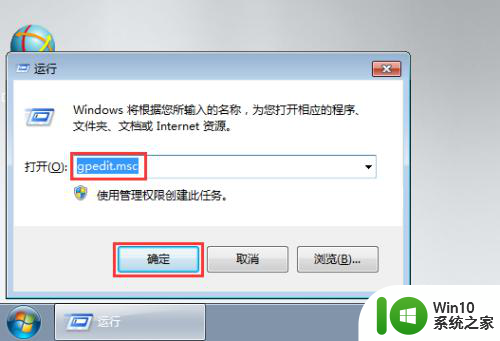
2.在打开的本地组策略编辑器窗口中依次点击打开计算机配置—windows设置—安全设置—本地策略,然后选中其下的安全选项。
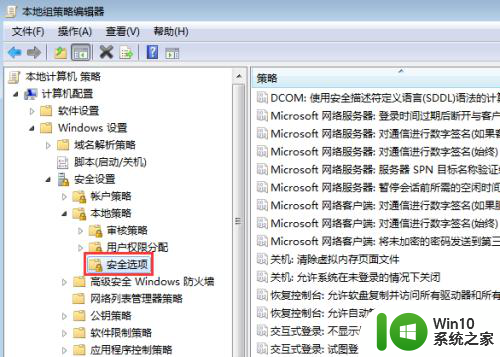
3.在右侧窗口中找到用户账户控制:管理员批准模式中管理员的提升权限提示的行为并双击打开。

4.在下方点击下拉箭头,选中提供凭据,然后点击确定。
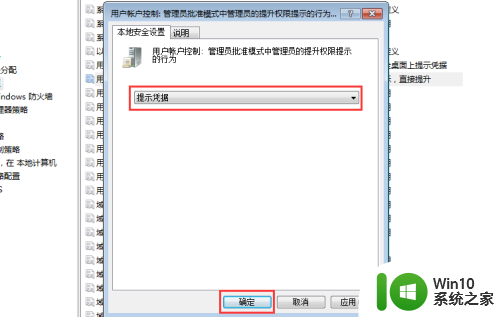
5.这时候我们还需要对用户账户设置密码,这样安装软件时才会提示需要输入密码。依次点击开始—控制面板。
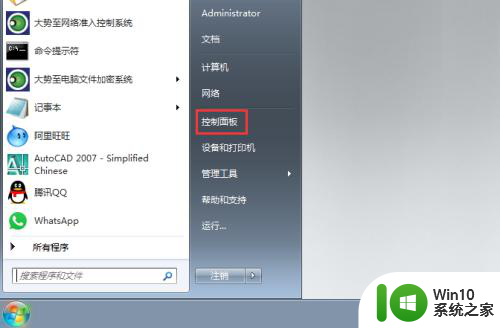
6.在控制面板窗口中找到并点击添加或删除用户账户。
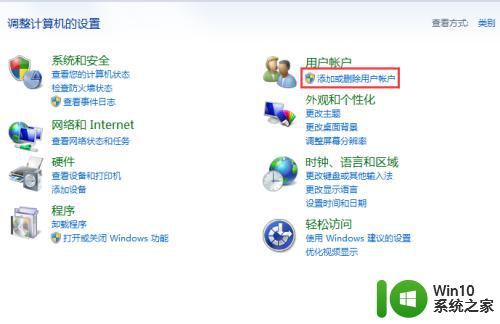
7.在弹出的窗口中点击administrator用户。
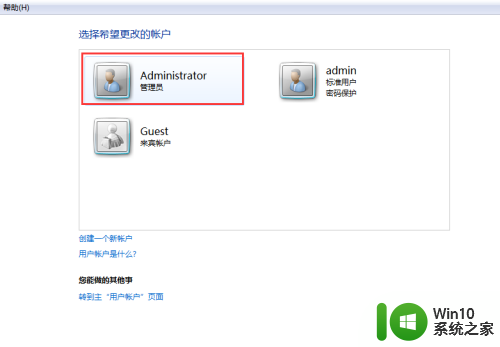
8.在更改账户窗口中找到并点击创建密码。
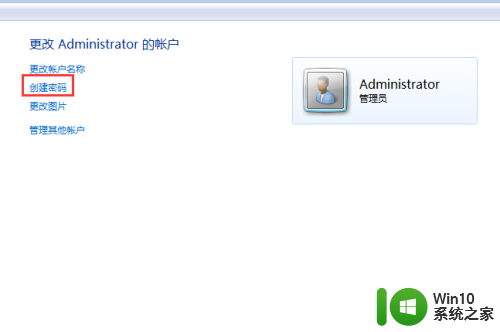
9.在弹出的窗口中根据提示输入密码,然后点击创建密码即可。
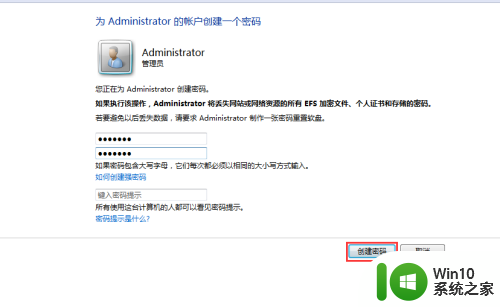
以上是win10下载软件要输入密码的全部内容,如果有不清楚的用户,可以参考以上小编的步骤进行操作,希望能对大家有所帮助。
win10下载软件要输入密码 win10安装软件需要设置密码吗相关教程
- win7安装软件需要管理员密码怎么设置 win7如何设置安装软件需要密码
- win10安装软件设置密码 win10安装软件设置密码步骤
- win10杀毒软件有必要安装吗 Windows 10需要安装杀毒软件吗
- win10需要另外安装杀毒软件吗 win10必须安装杀毒软件吗
- w10系统需要安装杀毒软件吗 w10系统还需要杀毒软件吗
- 升级win11需要重新安装软件吗 win11更新后软件需要重新下载安装吗
- win11更新后需要重新安装软件吗 win11升级会导致软件丢失吗
- 交行密码输入控件在win10无法安装怎么解决 交行密码输入控件win10安装失败怎么办
- windows10需要安装杀毒软件吗 windows10免费杀毒软件有哪些
- 电脑w10安装软件时怎么关闭杀毒软件 电脑w10安装软件时需要关闭杀毒软件吗
- 安装win11系统需要密钥怎么办 安装win11要求输入密钥怎么解决
- win10安装软件出现乱码的处理方法 win10安装软件乱码怎么办
- w8u盘启动盘制作工具使用方法 w8u盘启动盘制作工具下载
- 联想S3040一体机怎么一键u盘装系统win7 联想S3040一体机如何使用一键U盘安装Windows 7系统
- windows10安装程序启动安装程序时出现问题怎么办 Windows10安装程序启动后闪退怎么解决
- 重装win7系统出现bootingwindows如何修复 win7系统重装后出现booting windows无法修复
系统安装教程推荐
- 1 重装win7系统出现bootingwindows如何修复 win7系统重装后出现booting windows无法修复
- 2 win10安装失败.net framework 2.0报错0x800f081f解决方法 Win10安装.NET Framework 2.0遇到0x800f081f错误怎么办
- 3 重装系统后win10蓝牙无法添加设备怎么解决 重装系统后win10蓝牙无法搜索设备怎么解决
- 4 u教授制作u盘启动盘软件使用方法 u盘启动盘制作步骤详解
- 5 台式电脑怎么用u盘装xp系统 台式电脑如何使用U盘安装Windows XP系统
- 6 win7系统u盘未能成功安装设备驱动程序的具体处理办法 Win7系统u盘设备驱动安装失败解决方法
- 7 重装win10后右下角小喇叭出现红叉而且没声音如何解决 重装win10后小喇叭出现红叉无声音怎么办
- 8 win10安装程序正在获取更新要多久?怎么解决 Win10更新程序下载速度慢怎么办
- 9 如何在win7系统重装系统里植入usb3.0驱动程序 win7系统usb3.0驱动程序下载安装方法
- 10 u盘制作启动盘后提示未格式化怎么回事 U盘制作启动盘未格式化解决方法
win10系统推荐
- 1 萝卜家园ghost win10 32位安装稳定版下载v2023.12
- 2 电脑公司ghost win10 64位专业免激活版v2023.12
- 3 番茄家园ghost win10 32位旗舰破解版v2023.12
- 4 索尼笔记本ghost win10 64位原版正式版v2023.12
- 5 系统之家ghost win10 64位u盘家庭版v2023.12
- 6 电脑公司ghost win10 64位官方破解版v2023.12
- 7 系统之家windows10 64位原版安装版v2023.12
- 8 深度技术ghost win10 64位极速稳定版v2023.12
- 9 雨林木风ghost win10 64位专业旗舰版v2023.12
- 10 电脑公司ghost win10 32位正式装机版v2023.12